Việc nâng cao chất lượng các bản ghi âm giọng nói trên iPhone của bạn dễ dàng hơn bạn nghĩ. Cho dù bạn đang ghi âm một cuộc phỏng vấn, podcast, thuyết minh hay bất kỳ nội dung nào khác, có nhiều bước bạn có thể thực hiện để cải thiện đáng kể âm thanh. Với các tính năng tích hợp sẵn của ứng dụng Ghi âm (Voice Memos), việc tạo ra các bản ghi âm chất lượng cao trên iPhone giờ đây trở nên thật đơn giản. Hãy cùng thuthuatonline.net khám phá những mẹo hữu ích này để bạn có thể tự tin ghi âm bất cứ lúc nào, ở bất cứ đâu.
1. Đừng Bỏ Qua Những Nguyên Tắc Cơ Bản
Chìa khóa để các bản ghi âm giọng nói của bạn nghe thật tuyệt vời nằm ở việc tập trung vào những yếu tố cơ bản trong quá trình ghi âm. Đây là những nền tảng quan trọng giúp bản ghi của bạn có được chất lượng tốt nhất ngay từ đầu.
Vị trí micro iPhone: Quan trọng hơn bạn nghĩ
Để có âm thanh rõ ràng, cân bằng mà không bị biến dạng, điều cần thiết là định vị micro của iPhone đúng cách, lý tưởng nhất là cách nguồn âm thanh khoảng 15-20 cm. Hãy nhớ rằng, iPhone của bạn sử dụng micro được đặt ở phía dưới, gần cổng sạc. Đảm bảo rằng micro không bị che khuất bởi tay, ốp lưng điện thoại hoặc bất kỳ vật cản nào khác trong khi bạn đang ghi âm để không làm ảnh hưởng đến chất lượng âm thanh.
 Cổng sạc USB-C và vị trí micro dưới đáy iPhone
Cổng sạc USB-C và vị trí micro dưới đáy iPhone
Bật chế độ “Không làm phiền” (Do Not Disturb)
Một điều bạn nên làm là bật chế độ “Không làm phiền” trên iPhone của mình. Điều này sẽ ngăn các thông báo, cuộc gọi và cảnh báo đến làm gián đoạn bản ghi của bạn. Chắc chắn bạn không muốn một tiếng chuông hoặc rung động bất ngờ làm hỏng bản ghi âm quan trọng của mình.
Chọn môi trường ghi âm yên tĩnh
Tiếng ồn nền – dù là tiếng giao thông, tiếng nói chuyện hay tiếng động trong nhà – đều có thể ảnh hưởng nghiêm trọng đến độ rõ ràng của bản ghi âm. Để tránh điều này, hãy chọn một môi trường yên tĩnh, có kiểm soát để ghi âm. Điều này không chỉ nâng cao chất lượng âm thanh của bạn mà còn giúp bạn tiết kiệm công sức chỉnh sửa sau này.
2. Chuyển Sang Chất Lượng Âm Thanh Lossless
Theo mặc định, ứng dụng Ghi âm (Voice Memos) trên iPhone ghi lại âm thanh ở định dạng nén. Tuy nhiên, nếu bạn muốn nâng cao chất lượng bản ghi âm giọng nói và không bận tâm về dung lượng lưu trữ, việc chuyển sang chất lượng âm thanh lossless (không nén) là lựa chọn lý tưởng.
Âm thanh lossless giữ lại tất cả dữ liệu âm thanh gốc, đảm bảo bản ghi của bạn luôn rõ ràng và không bị suy giảm chất lượng do nén. Điều này đặc biệt có lợi khi bạn ghi âm podcast, bài giảng, hoặc bất kỳ công việc âm thanh chất lượng cao nào khác.
Để thay đổi chất lượng âm thanh mặc định trong ứng dụng Ghi âm, hãy làm theo các bước sau:
- Mở ứng dụng Cài đặt (Settings) và cuộn xuống dưới cùng để chạm vào Ứng dụng (Apps).
- Cuộn qua danh sách để tìm và chạm vào ứng dụng Ghi âm (Voice Memos).
- Chọn Chất lượng âm thanh (Audio Quality) và chọn tùy chọn Không nén (Lossless) từ menu tiếp theo.
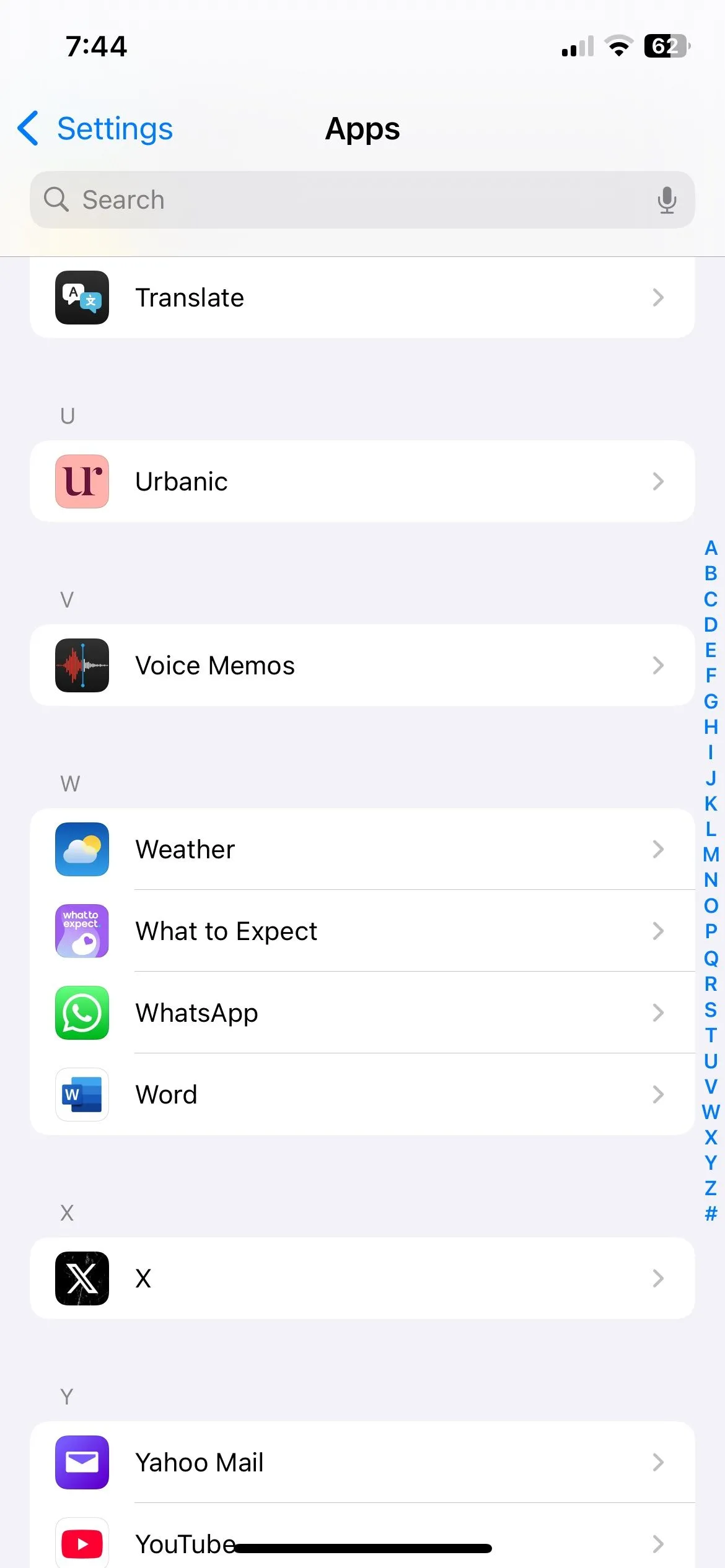 Ứng dụng Ghi âm (Voice Memos) trong danh sách các ứng dụng trên iPhone
Ứng dụng Ghi âm (Voice Memos) trong danh sách các ứng dụng trên iPhone
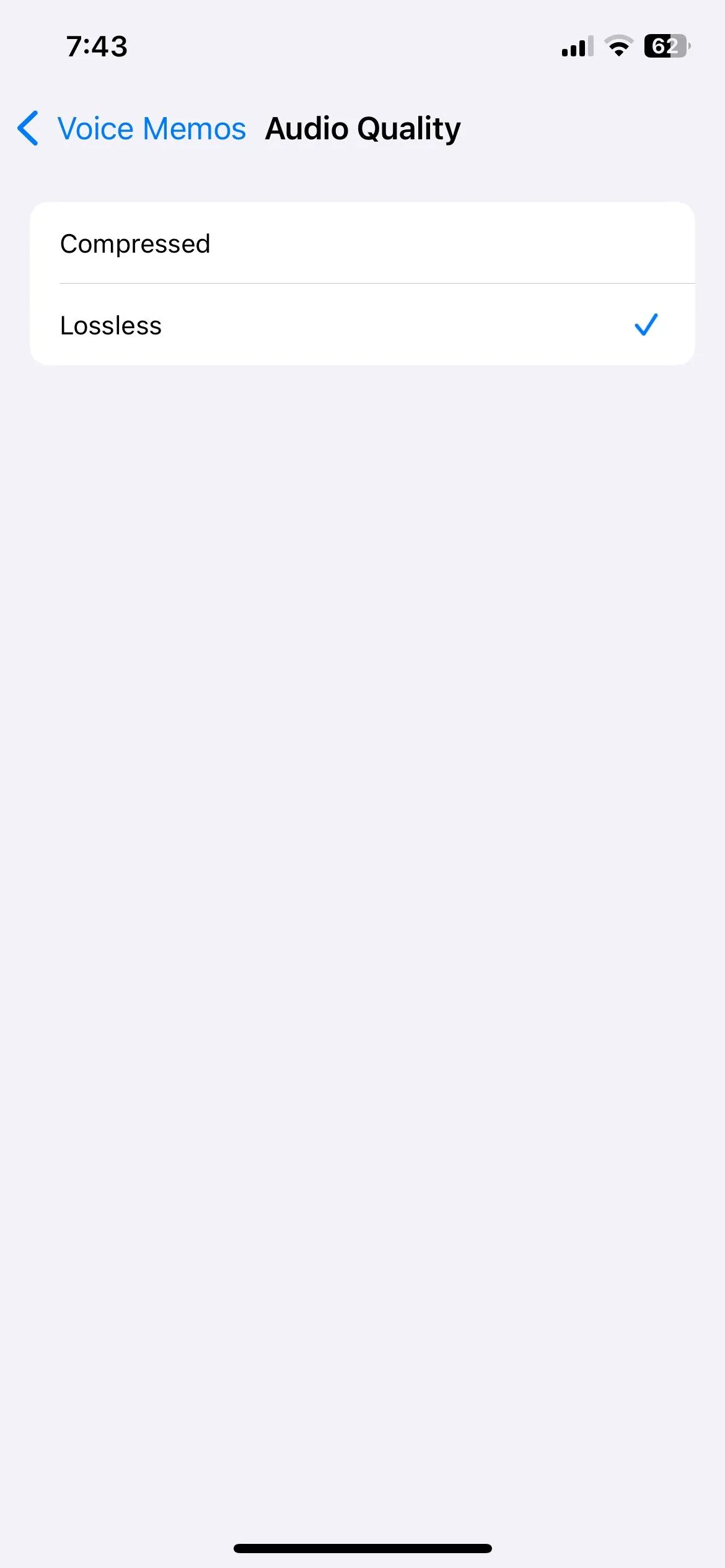 Chọn tùy chọn Lossless (Không nén) để nâng cao chất lượng ghi âm iPhone
Chọn tùy chọn Lossless (Không nén) để nâng cao chất lượng ghi âm iPhone
3. Tận Dụng Tính Năng “Nâng Cao Ghi Âm” (Enhance Recording)
Nếu các bản ghi âm giọng nói của bạn vẫn chưa đạt được chất lượng như mong muốn, ngay cả sau khi đã áp dụng các kỹ thuật ghi âm phù hợp và chọn chất lượng âm thanh lossless, tùy chọn “Nâng cao ghi âm” trong ứng dụng Ghi âm có thể giúp ích.
Tính năng này có thể phân tích âm thanh của bạn và cải thiện chất lượng bằng cách giảm tiếng ồn nền và tiếng vọng, mang lại âm thanh rõ ràng và trau chuốt hơn. Dưới đây là cách sử dụng:
- Mở ứng dụng Ghi âm (Voice Memos) trên iPhone của bạn và tìm bản ghi bạn muốn nâng cao.
- Chạm vào biểu tượng ghi âm (hình ba chấm tròn hoặc dấu ba chấm) bên dưới tệp âm thanh.
- Chạm vào biểu tượng tùy chọn (hình ba chấm tròn) ở góc trên bên trái.
- Bật công tắc Nâng cao ghi âm (Enhance Recording).
- Chạm vào X để lưu các thay đổi và thoát.
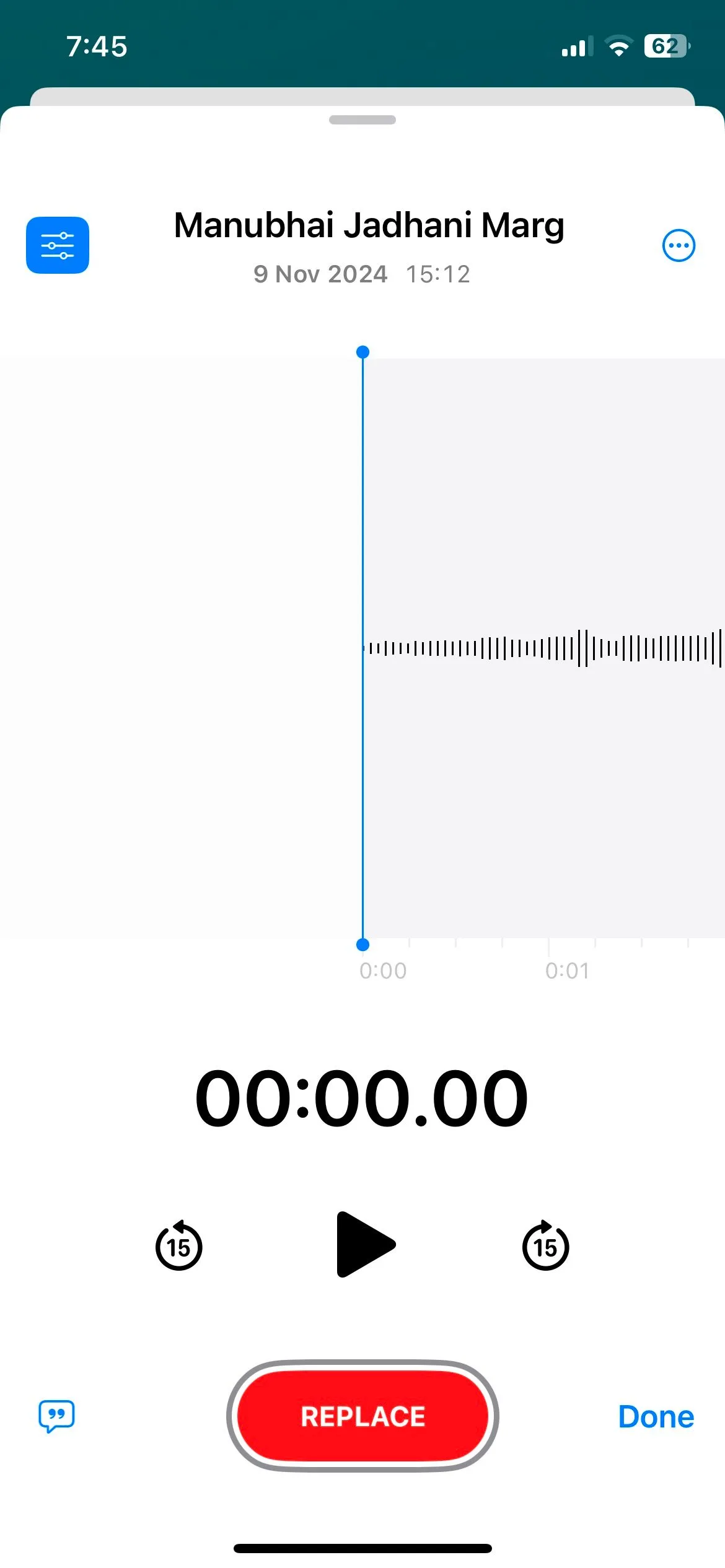 Giao diện tùy chọn nâng cao chất lượng ghi âm trong ứng dụng Ghi âm iPhone
Giao diện tùy chọn nâng cao chất lượng ghi âm trong ứng dụng Ghi âm iPhone
4. Loại Bỏ Khoảng Lặng Và Điều Chỉnh Tốc Độ Phát
Những khoảng lặng không cần thiết trong bản ghi âm có thể làm giảm sự hấp dẫn, vì vậy việc loại bỏ chúng là một ý hay. Tin vui là bạn không cần ứng dụng bên thứ ba nào cho việc này – ứng dụng Ghi âm có tính năng tích hợp sẵn có thể tự động xác định và loại bỏ các khoảng dừng khỏi bản ghi của bạn.
Tất cả những gì bạn phải làm là chọn bản ghi âm giọng nói của mình trong ứng dụng Ghi âm, chạm vào biểu tượng tùy chọn (hình ba chấm tròn), và bật công tắc Bỏ qua khoảng lặng (Skip Silence). Từ cùng một menu đó, bạn cũng có thể điều chỉnh tốc độ phát lại bằng cách sử dụng tùy chọn Tốc độ phát (Playback Speed) để tăng hoặc giảm tốc độ bản ghi theo nhu cầu.
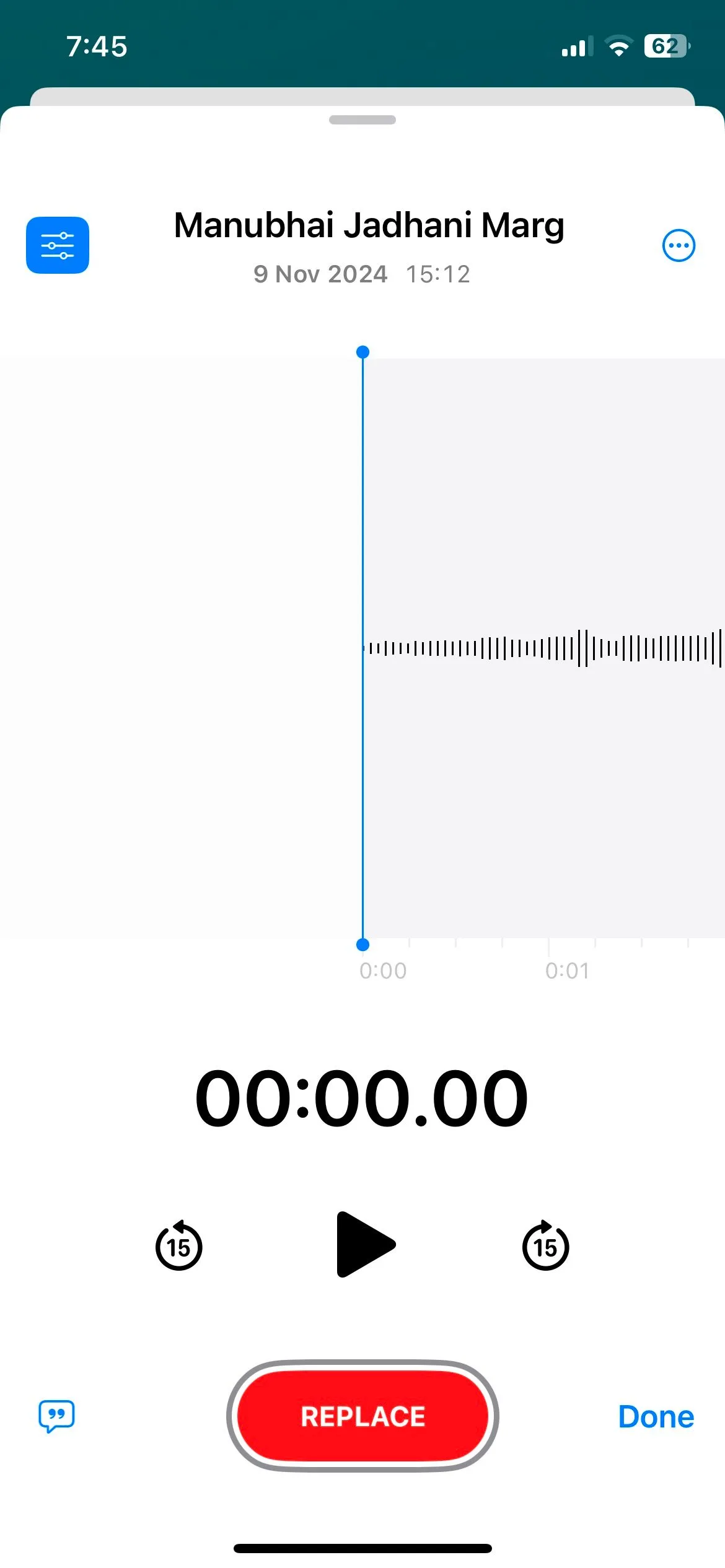 Giao diện tùy chọn nâng cao chất lượng ghi âm trong ứng dụng Ghi âm iPhone
Giao diện tùy chọn nâng cao chất lượng ghi âm trong ứng dụng Ghi âm iPhone
Nâng cao chất lượng âm thanh của các bản ghi âm giọng nói trên iPhone không hề phức tạp. Bằng cách áp dụng các mẹo trên và thử nghiệm với các thiết lập khác nhau, bạn sẽ có thể tạo ra những bản ghi âm giọng nói có chất lượng tuyệt vời. Để có kết quả tốt hơn nữa, bạn có thể cân nhắc sử dụng micro ngoài với iPhone của mình. Hãy bắt đầu cải thiện trải nghiệm ghi âm của bạn ngay hôm nay!
Bạn có mẹo nào khác để nâng cao chất lượng ghi âm trên iPhone không? Hãy chia sẻ ý kiến của bạn trong phần bình luận bên dưới nhé!

